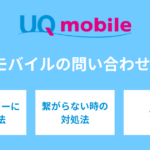UQモバイルのテザリングを無料で使用する方法|設定方法や料金・注意点を解説

格安SIMのUQモバイルでは、無料でテザリング機能が使えます。テザリングを使用することで、他の通信機器でもネット接続ができて便利です。テザリング機能の基本的な概要や設定方法、コストなどを知り、UQモバイルのスマホをさらに便利に活用しましょう。
この記事の目次
テザリングは大手キャリアから格安SIMまで使える機能ですが、どのようなことができるのか、知らない人もいるのではないのでしょうか。
テザリングとはなにか、UQモバイルでも利用できるのかを紹介します。UQモバイルでの使用の可否や機能についての理解を深めることで、スマホをさらに便利に使用しましょう。
テザリングとは

まずはスマホで使えるテザリング機能とはどのようなものなのか、基本的な理解から深めていきましょう。
テザリングはスマホ機能の1つであり、これを使用することでさらに用途が広がります。スマホだけではなく、その他通信機器と連携して使えるため、覚えておくと便利です。
スマホをWiFiルーター代わりにできる
テザリングは、簡単にいえばスマホをWiFiルーター代わりにして、他の機器でネット接続を行える機能です。
キャリアや格安SIMで契約しているスマホは、契約先の回線を使用できるため、WiFi環境がなくてもモバイル通信でネットに接続できます。
しかし、PCやゲーム機、契約していないスマホやタブレットなどは、ネット接続をするにはWiFi環境が必須です。
本来なら自宅に光回線を導入、あるいはモバイルWiFiルーターなどの契約をしたり、外出先で使えるフリーWiFiなどを利用したりしてネットに接続しますが、テザリングを使うとスマホだけでネットにつなげます。
UQモバイルではテザリング機能が使えるため、スマホの契約をすることで、他の機器でもネット接続が可能となり、外出先でWiFi環境がない場所でも、WiFi接続が可能になります。
テザリングの速度
使用する機器や接続方法によって違いがありますが、テザリングを使用してネット接続を行う場合の最大速度は、概ね1.2Mbps程度です。
これは1秒間に最大1.2MB程度の通信が可能な速度であり、高速というわけではありませんが、使用用途次第では十分快適に通信できるでしょう。
1Mbps程度の速度なら、ネットを閲覧したり、メールなどメッセージの送信をしたりする分には問題なく使用できます。
環境次第では通信速度が下がることもありますが、低速でも利用可能な用途なら、不便を感じることなく通信できるでしょう。
テザリングの接続方法は3種類
テザリングの接続方法は、次の3つがあげられます。
- WiFi
- USB
- Bluetooth
WiFiを使用したテザリングは、パスワード設定が必要であるため、セキュリティ性能が高いです。同時接続も可能であり、複数台の機器でネット接続したい場合におすすめです。
USBを使用したテザリングでは、有線接続を行うため、スマホ1台に対して使用できる通信機器は1台です。接続可能な台数は限られているものの、充電しながら使えるため、長時間の利用に向いています。
BluetoothはWiFiと同様に無線で接続する方法ですが、WiFiよりも消費電力を抑えて使える点が魅力です。長時間使えて、かつパスワードの設定も不要であるため、利便性は高いでしょう。
接続方法によって通信速度は異なり、もっとも速いのはUSBによるテザリングです。
次にWiFiで、もっともスピードが落ちやすいのがBluetoothであるため、求める通信速度によって接続方法を変えてみるとよいでしょう。
UQモバイルのテザリングは無料で使える?
 出典:UQモバイル
出典:UQモバイル格安SIMのUQモバイルでは、スマホを使ったテザリング機能が使用できます。
テザリング機能は使用の可否だけではなく、利用料金の有無も契約先によって異なるため、UQモバイルの場合はコストがかかるのかどうかを知っておきましょう。
UQモバイルのテザリングは無料
UQモバイルはテザリング機能が無料で利用でき、どれだけ使っても別途コストはかかりません。どのプランでも月額料金にテザリングの利用料が含まれています。
また、テザリングはオプションで別途申し込みが必要な事業者もありますが、UQモバイルは申し込みも不要です。
契約時にオプション選択などは不要であり、スマホの設定からいつでもテザリングが使用できるため、UQモバイル契約者なら誰でも使えます。
無制限に利用できる
テザリングを使用すると、スマホの通信量は増加し、速度制限にもかかりやすいです。しかし、UQモバイルでは「節約モード」という、データ消費を0にして利用できるモードがあります。
節約モードにしてテザリングを使用する場合は、テザリングのデータ消費も0となるため、無制限で使えて便利です。
ただし、節約モード自体が低速通信を行うため、これを利用してテザリングをすると、接続する端末の通信速度も低下します。
データ消費量をコントロールしたい場合にはおすすめの方法ですが、どうしても通信速度が下がってしまいます。
データの使い放題プランもある
月額料金は上がりますが、テザリングをより快適に使いたいなら、データ使い放題プランで契約することもおすすめです。
データ使い放題プランならテザリング使用時の通信量を心配する必要なく、通常モードで機能が使えます。
通常モードでテザリングを使用するなら接続する端末の速度も落ちにくいため、ネットを快適に利用したい人におすすめでしょう。
もちろんデータ使い放題プラン以外でも通信量をコントロールしながら通常モードでテザリングを利用できるため、コストを計算しながら使い分けることもできます。


どのくらいおトクなの?
をもとに算出
プランをみつけよう
通信料を抑えられる
主に外出先でネットを利用する場合は、UQモバイルで契約したスマホでテザリング機能を使用することにより、結果的に通信料を抑えられることも少なくありません。
外出先でネットを利用するにはフリーWiFiを使う方法がありますが、これはどこにでもあるわけではなく、常にネットに接続したいならモバイルWiFiを持っておいたほうがよいでしょう。
しかし、スマホに加えてモバイルWiFiの契約まですると月額料金は高くなり、場合によってはコストが高額になることもあります。
UQモバイルのスマホでテザリングを使用するなら、基本的にかかるコストはスマホの月額料金のみです。
外出先でも高速通信を行いたいならモバイルWiFiがあったほうが便利ですが、通信速度をそれほど求めないならテザリング機能を使ったほうがコスト削減ができるでしょう。
UQモバイルテザリング対応端末
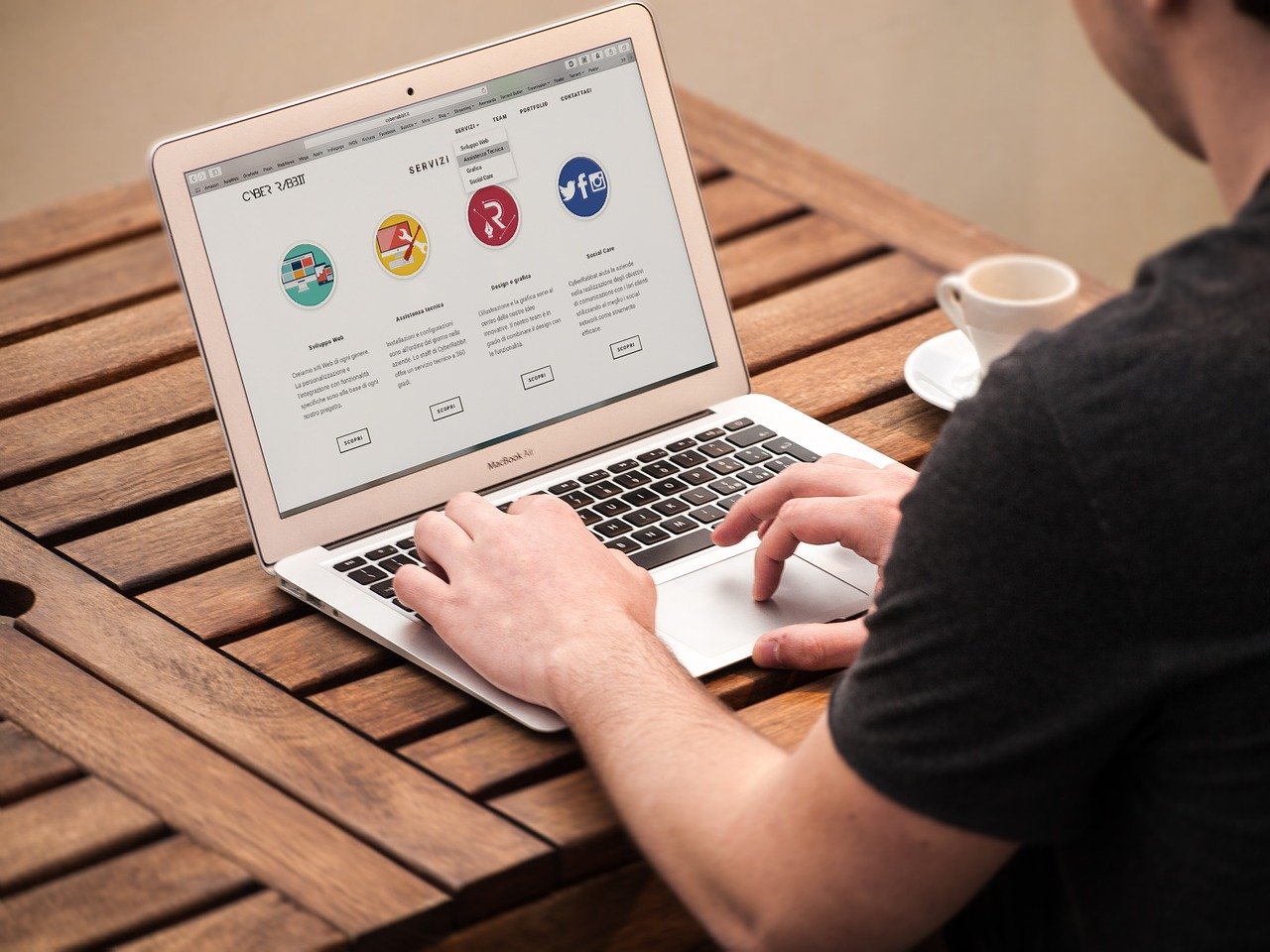
UQモバイルでは別途申し込み不要でテザリング機能が使えますが、機能自体を利用できる端末には種類があります。
そのため、一部スマホではテザリングが使えないこともあるため、事前にチェックしておくといいでしょう。
どの機種でならテザリングが使用できるのかを知り、対応端末を選んで機能を快適に利用しましょう。
すべてのiPhone
iPhoneはすべての端末がテザリングに対応しており、古い機種でも機能が使えます。
以前は古い機種では一部テザリングが使用できないこともありましたが、現在はすべてのiPhoneに対応しているため、iPhoneユーザーなら問題なく機能が利用できるでしょう。
ほぼすべてのAndroidスマホ
Androidのスマホもほぼすべてがテザリング機能に対応していますが、一部使えないものもあるため注意しましょう。
テザリング機能の使用の可否は、UQモバイルの公式サイトから確認できます。動作確認端末一覧のページにアクセスして、テザリング機能の項目に〇がついているかどうかで判断しましょう。
タブレットの場合
タブレットもほとんどの機種でテザリングが使用できますが、一部機種のみ非対応です。
Androidのスマホと同様に、事前に動作確認端末一覧のページから、機能が使えるかどうかチェックしておきましょう。
UQモバイルのテザリング機能メリット

UQモバイルのテザリング機能には2つのメリットがあります。
通信料金を抑えたい方や通信速度が気になる方にはとっても嬉しいメリットなので、ぜひチェックしてみてください。
節約モードでテザリングができる
UQモバイルは、すべての料金プランでデータ消費がゼロになる「節約モード」と呼ばれる機能があります。操作も簡単で、UQモバイルのポータルアプリからワンタッチで簡単に切り替えできます。
UQモバイルのSIMを挿したスマートフォンを「節約モード」に切り替えて利用することで、データ無制限でインターネットが利用可能です。
「節約モード」時は、通信速度が最大300hbpsに制限されます。このため、You Tubeの高画質などの映像視聴や画像が多いサイト閲覧などが難しい場合があります。
ですが、LINEやSNS、サイト検索など軽めの通信は問題ありません。また、LINEは音声通話のみであればデータを消費せずに何時間でも通話可能です。
通信料が気になる方や仕事や友人と長時間通話したい方にも嬉しい大きなメリットです。
サブキャリアなので高速モードを使えば速度は速い
UQモバイルは、SIMが届いた最初に下り最大225Mbpsの高速通信が使える高速モード設定になっています。「高速モード」であれば、画像が多いサイトや動画もサクサク見られて快適に利用可能です。
また、auのサブブランドとして優先的に回線が割り当てられているため、混雑時間帯でも通信速度は安定しているのが嬉しいポイント。動画サイトや画像が多いページなど、ストレスなく利用したい場合はUQモバイルの「高速モード」がおすすめです。
テザリングの設定方法
テザリング機能を使用するには、事前に設定が必要です。端末が手元に届き次第すぐに使えるわけではなく、利用時に各種設定が必要になります。
設定方法はiPhoneとAndroidで異なるため、この違いを把握しておくと、よりスムーズにテザリング機能が使えます。
iPhoneの場合
iPhoneでテザリング機能を使用するには、次の手順で設定を行います。
- 設定アプリを開く
- 「インターネット共有」を選択する
- インターネット共有のタブをオンにする
- 表示されたSSIDとパスワードを確認する
- テザリング接続をする端末でiPhoneに表示されているSSIDとパスワードを入力する
設定アプリからインターネット共有をオンにした後に、接続したい端末でiPhoneに表示されている情報を入力すると、ネット接続が可能となります。
Androidの場合
Androidのスマホでテザリングを使用する手順は次の通りです。
- 設定アプリを開く
- 「データ通信・機内モード」を選択する
- 「WiFiテザリング設定」を選ぶ
- SSIDやセキュリティ、パスワードを設定する
- テザリング接続する機器でAndroidに表示されている情報を入力する
Androidの場合は、スマホ側でSSIDやセキュリティ、パスワードの設定が必要です。2回目以降は不要となりますが、初回利用時にはこれらの設定が必要になります。
▼テザリングをうまく利用できない場合は、カスタマーセンターに問い合わせてみましょう。SIMチェンジではUQモバイルの問い合わせ方法についてまとめています。
テザリング使用の注意点

テザリング機能を使用する場合には、次の3つの注意点を把握しておきましょう。
- 充電の減りが早い
- データ容量の消費が大きい
- SSIDが公になる
テザリング機能を快適に使うには、これらの注意点を頭に入れておくと便利です。
充電の減りが早い
テザリングはスマホをWiFiルーター代わりにするため、スマホの充電の減りが通常よりも早いです。そのため、外出先で使用するには、充電が十分にあるかをチェックしておきましょう。
自宅で利用する場合は、スマホを充電しながら使うことがおすすめです。外出先で長く使いたいなら、充電環境を確保し、必要に応じてモバイルバッテリーを持ち歩くとよいでしょう。
データ容量の消費が大きい
テザリングを使用すると、通常よりもデータ容量の消費が多いため、契約しているプランによってはすぐに速度制限にかかってしまうことがあります。
テザリングを頻繁に使用するなら、大きめの容量のプランで契約するか、データ無制限プランを利用することがおすすめです。
また、低容量プランで契約している場合は、節約モードに切り替えて低速通信を行い、データ消費を抑えるといった工夫をするとよいでしょう。
SSIDが公になる
テザリング接続が可能な状態だと、周囲の人の通信機器からでもSSIDが見られます。
そのため、SSIDに個人名が含まれていると情報漏洩につながるため、セキュリティ面も考慮して利用しましょう。
SSIDは自分で変更できるため、個人名やその他個人情報が入らないように工夫し、自分だけがわかるように英数字の羅列にして設定しておくことがおすすめです。
節約モードでテザリングはできるけど速度は遅い
UQモバイルでは「節約モード」でテザリングを行う分にはデータ無制限です。
しかし、「節約モード」の場合、You Tubeなどの動画サイトやInstagramなどは時間がかかり、スムーズな閲覧はややストレスに感じるでしょう。
あくまでメインは、テキスト中心のメールやSMS、LINEなどのデータ容量の軽い通信を目的としましょう。
そして、動画や画像の多いサイトは「高速モード」、メールや軽いサイトは「節約モード」のように、用途によって使い分けて利用するのがおすすめです。
UQモバイルではデータ追加はできる?
UQモバイルの無料データ増量分は自動追加されません。
毎月自動で付与されるのは基本容量だけで、追加データ容量についてはご自身で毎月チャージする必要があります。
データ容量の追加方法は、UQモバイルのポータルアプリもしくはデータチャージサイトから追加チャージが行えます。
データ容量の追加操作方法
- UQモバイルのポータルアプリからデータをタップ
- チャージする項目を選択
- 確定を選択
購入後の追加データ容量と有効期限が表示されますので確認しましょう。
データチャージサイトからもデータ容量追加は可能ですが、UQモバイルポータルアプリのほうが使いやすくオススメです。
データー追加は簡単で便利ですが、頻繁にデータ容量の追加を繰り返すとトータルで割高になってしまう場合があり注意が必要です。
何度も追加チャージを繰り返す場合は契約内容を見直したほうが安く済むケースがあるので、追加チャージを繰り返す方は検討してみてください。

UQモバイルのテザリングを賢く使いこなそう
テザリングはスマホを媒介にして他の通信機器でもネット接続が可能な、便利な機能です。UQモバイルでは無料で利用できますが、利用時にはデータ消費量やセキュリティ面などに配慮しましょう。
工夫して使うことで、テザリングはより便利かつ安全に利用できます。テザリング機能を賢く使い、UQモバイルのスマホで他の通信機器も快適に利用しましょう。
▼UQモバイル以外でテザリングを利用できる格安SIMについては以下記事で詳しく解説しています。